Win10专业版文件图标拖动问题解决攻略
时间:2025-05-29 10:36:22 282浏览 收藏
在使用Win10专业版时,部分用户可能会遇到无法拖动文件和图标的问题。虽然鼠标的基本功能正常,但拖拽操作受阻。这通常不是鼠标硬件的问题,而是系统设置异常导致。解决方法包括:尝试多次按下ESC键、检查鼠标接口是否有故障,以及通过组策略编辑器启用拖放功能。具体步骤是按“Win+R”键,输入“gpedit.msc”,在本地组策略编辑器中找到并修改“禁止拖放”设置为“未配置”或“已禁用”,最后重启电脑使更改生效。
某些用户在使用Win10操作系统时,可能会遇到一个奇怪的现象——电脑上的鼠标无法在屏幕上拖动文件,甚至连图标都无法移动。不过,这种情况并不会影响到鼠标的基本功能,只是拖拽操作出了问题。这表明问题并非出在鼠标本身,而是系统的设置出现了异常。
原因一:系统进程未完全退出。尝试多次按下ESC键看看是否能解决问题。
原因二:鼠标硬件存在故障。检查一下鼠标接口(如果是PS/2类型的,请记得先关机)。如果问题仍然存在,可能需要考虑更换一个新的鼠标了。
原因三:组策略中的拖放功能被错误地禁用了。
具体解决步骤如下:
第一步、同时按下“Win+R”键,在弹出的运行框内输入“gpedit.msc”并按回车键。
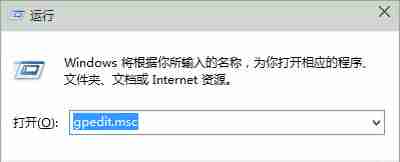
第二步、进入本地组策略编辑器后,从左侧菜单依次展开“用户配置” -> “管理模板” -> “Windows组件” -> “任务计划程序”,然后选中“任务计划程序”。接着在右侧窗口中找到“禁止拖放”选项,并双击打开它。
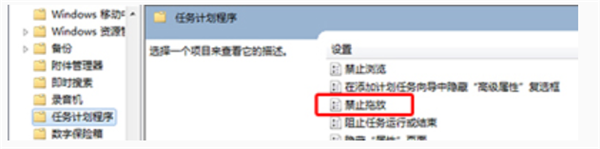
第三步、在“禁止拖放”的设置页面里,将状态改为“未配置”或“已禁用”,随后点击确定按钮,并重新启动计算机以使更改生效。
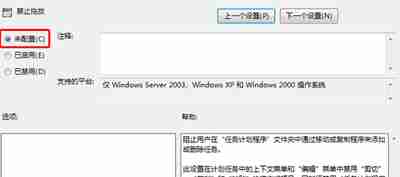
终于介绍完啦!小伙伴们,这篇关于《Win10专业版文件图标拖动问题解决攻略》的介绍应该让你收获多多了吧!欢迎大家收藏或分享给更多需要学习的朋友吧~golang学习网公众号也会发布文章相关知识,快来关注吧!
-
501 收藏
-
501 收藏
-
501 收藏
-
501 收藏
-
501 收藏
-
184 收藏
-
169 收藏
-
272 收藏
-
207 收藏
-
465 收藏
-
205 收藏
-
173 收藏
-
318 收藏
-
293 收藏
-
214 收藏
-
265 收藏
-
257 收藏
-

- 前端进阶之JavaScript设计模式
- 设计模式是开发人员在软件开发过程中面临一般问题时的解决方案,代表了最佳的实践。本课程的主打内容包括JS常见设计模式以及具体应用场景,打造一站式知识长龙服务,适合有JS基础的同学学习。
- 立即学习 543次学习
-

- GO语言核心编程课程
- 本课程采用真实案例,全面具体可落地,从理论到实践,一步一步将GO核心编程技术、编程思想、底层实现融会贯通,使学习者贴近时代脉搏,做IT互联网时代的弄潮儿。
- 立即学习 516次学习
-

- 简单聊聊mysql8与网络通信
- 如有问题加微信:Le-studyg;在课程中,我们将首先介绍MySQL8的新特性,包括性能优化、安全增强、新数据类型等,帮助学生快速熟悉MySQL8的最新功能。接着,我们将深入解析MySQL的网络通信机制,包括协议、连接管理、数据传输等,让
- 立即学习 500次学习
-

- JavaScript正则表达式基础与实战
- 在任何一门编程语言中,正则表达式,都是一项重要的知识,它提供了高效的字符串匹配与捕获机制,可以极大的简化程序设计。
- 立即学习 487次学习
-

- 从零制作响应式网站—Grid布局
- 本系列教程将展示从零制作一个假想的网络科技公司官网,分为导航,轮播,关于我们,成功案例,服务流程,团队介绍,数据部分,公司动态,底部信息等内容区块。网站整体采用CSSGrid布局,支持响应式,有流畅过渡和展现动画。
- 立即学习 485次学习
